5 ทางเลือก MakeMKV ที่ดีที่สุดสำหรับคอมพิวเตอร์และแล็ปท็อป
มีเครื่องมือริป DVD มากมายในตลาด บางตัวเป็นโอเพ่นซอร์สและใช้งานได้ฟรี เช่น MakeMKV อย่างไรก็ตาม ฟรีแวร์มักมีจุดบกพร่องหลายประการและอัตราความสำเร็จอาจไม่ใช่ 100% จึงไม่แปลกที่ผู้คนจะระมัดระวังซอฟต์แวร์นี้ บทความนี้จะระบุ 5 อันดับแรก ทางเลือกอื่นสำหรับ MakeMKV หากดีวีดีของคุณไม่สามารถริปได้สำเร็จโดยใช้ฟรีแวร์
รายการคู่มือ
MakeMKV คืออะไร ทางเลือก 5 อันดับแรกสำหรับ MakeMKV คำถามที่พบบ่อยเกี่ยวกับทางเลือกของ MakeMKVMakeMKV คืออะไร

MakeMKV เป็นโครงการโอเพ่นซอร์สที่ใช้สร้างไฟล์วิดีโอ MKV จาก Blu-ray และ DVD ฟรี ซึ่งแตกต่างจากโครงการโอเพ่นซอร์สอื่นๆ ผู้พัฒนายังคงปล่อยอัปเดตเป็นประจำและเวอร์ชันล่าสุดเปิดตัวในเดือนพฤษภาคม 2024
- ข้อดี
- แปลงดีวีดีและบลูเรย์เป็นวิดีโอ MKV
- ถอดรหัส AACS และ BD+ เวอร์ชั่นล่าสุด
- เก็บแทร็กวิดีโอและเสียงทั้งหมด
- เก็บรักษาข้อมูลบทและข้อมูลเมตา
- ใช้งานได้บน Windows XP หรือใหม่กว่า, Mac OS X และ Linux
- ข้อเสีย
- รองรับรูปแบบเอาท์พุตเพียงรูปแบบเดียวเท่านั้น
- อัตราความสำเร็จไม่ใช่ 100%
- ไม่สามารถใช้ได้กับการเข้ารหัสแผ่นดิสก์ออปติคัลทั้งหมด
- มันขาดการเร่งความเร็วด้วยฮาร์ดแวร์
- วิดีโอเอาท์พุตมีขนาดใหญ่มาก
วิธีการริป DVD ด้วย MakeMKV

ขั้นตอนที่ 1ใส่แผ่นดีวีดีวิดีโอลงในไดรฟ์ออปติคัลของคุณ
ขั้นตอนที่ 2เปิด MakeMKV และเลือกดิสก์จากรายการภายใต้ "แหล่งที่มา"
ขั้นตอนที่ 3คลิกปุ่ม "เปิดดิสก์" เลือกชื่อที่ต้องการ และตั้งค่า "โฟลเดอร์เอาต์พุต" จากนั้นกดปุ่ม "สร้าง MKV"
ทางเลือก 5 อันดับแรกสำหรับ MakeMKV
อันดับ 1: 4Easysoft DVD Ripper

4Easysoft DVD Ripper เป็นหนึ่งในโปรแกรม MakeMKV ที่ดีที่สุดสำหรับระบบปฏิบัติการ Windows และ Mac โปรแกรมนี้มีทุกสิ่งที่คุณต้องการเมื่อต้องการริพแผ่น DVD และ Blu-ray นอกจากนี้ คุณภาพเอาต์พุตยังน่าประทับใจอีกด้วย
- ข้อดี
- ริป DVD และ Blu-ray ใดๆ
- ข้ามรหัสภูมิภาคและการถอดรหัสดิสก์
- ติดตั้งการเร่งความเร็ว GPU
- รองรับรูปแบบเอาท์พุตวิดีโอเกือบทั้งหมด
- ใช้ AI เพื่อปรับปรุงคุณภาพวิดีโอ
- ข้อเสีย
- อาจใช้เวลาสักครู่หากคุณริปแผ่น Blu-ray
นี่คือขั้นตอนในการริพ DVD บนพีซี:
ขั้นตอนที่ 1เรียกใช้โปรแกรมอื่นที่ดีที่สุดสำหรับ MakeMKV เมื่อคุณติดตั้งลงในพีซีของคุณแล้ว ใส่ DVD ลงในไดรฟ์ ROM ของคุณ จากนั้นขยายเมนู "โหลด DVD" เลือก "โหลดแผ่น DVD" และเลือกแผ่น

ขั้นตอนที่ 2คลิกตัวเลือก "Rip All to" เพื่อเปิดกล่องโต้ตอบโปรไฟล์ ไปที่แท็บ "Video" เลือกรูปแบบที่ถูกต้อง และเลือกพรีเซ็ต

ขั้นตอนที่ 3คลิกปุ่ม "โฟลเดอร์" หากคุณต้องการรีเซ็ตโฟลเดอร์เอาต์พุต สุดท้าย กดปุ่ม "ริปทั้งหมด" เพื่อเริ่มการแปลงดีวีดีเป็นดิจิทัล

อันดับ 2: เบรกมือ

HandBrake เป็นทางเลือกอื่นสำหรับ MakeMKV ทั้งสองเป็นโครงการโอเพ่นซอร์ส โครงการแรกมีตัวเลือกที่กำหนดเองได้มากขึ้น มีรูปแบบเอาต์พุต และฟีเจอร์ที่มีประโยชน์ แม้ว่าทั้งสองโครงการจะใช้งานได้ฟรี คุณควรติดตั้งไฟล์ไลบรารีเพื่อริพไฟล์ต่างๆ ประเภทของดีวีดี.
- ข้อดี
- ริปดีวีดีทำเอง
- นำเสนอการตั้งค่าล่วงหน้าให้เลือกมากมาย
- เปลี่ยนตัวแปลงสัญญาณวิดีโอ ความละเอียด และอื่นๆ
- ใช้งานได้กับ Windows, Mac และ Linux
- ข้อเสีย
- ไม่สามารถริปดีวีดีเชิงพาณิชย์ได้
- การตั้งค่ามีความซับซ้อน
3 อันดับแรก: VLC
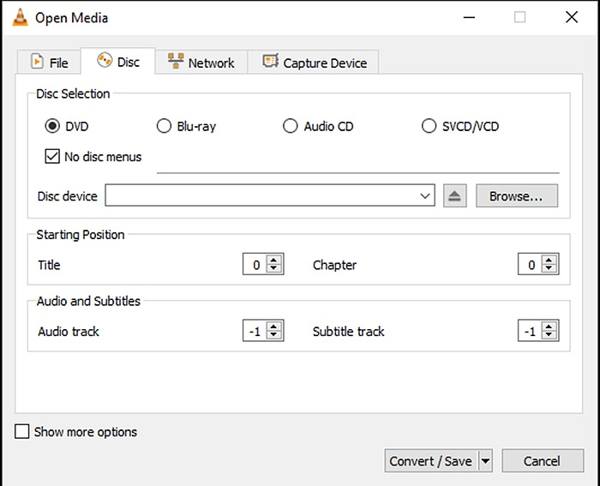
VLC เป็นเครื่องเล่นสื่อโอเพ่นซอร์สที่ได้รับความนิยมทั่วโลก มาพร้อมฟีเจอร์โบนัสมากมาย เช่น การริป DVD เป็นทางเลือกอื่นที่ฟรีและหลากหลายสำหรับ MakeMKV บน Windows, Mac และ Linux จึงสะดวกและมีประสิทธิภาพมาก ริพดีวีดีด้วย VLC.
- ข้อดี
- ริปดีวีดีที่ไม่ได้เข้ารหัส
- บันทึกภาพยนตร์ดีวีดีเชิงพาณิชย์
- ให้โปรไฟล์ที่สามารถปรับแต่งได้
- รวมแพ็คเกจตัวแปลงสัญญาณขนาดใหญ่
- ข้อเสีย
- คุณภาพผลงานออกมาไม่ดี
- การริปดีวีดีต้องใช้เวลานาน
อันดับ 4: Freemake Video Converter
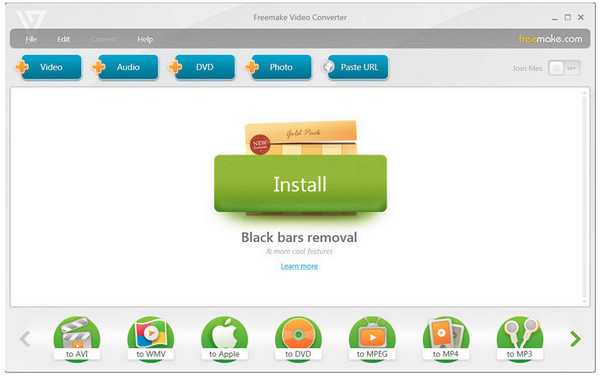
Freemake Video Converter เป็นทางเลือกฟรีสำหรับ MakeMKV บนพีซี นอกจากรูปแบบวิดีโอหลักๆ แล้ว ยังช่วยให้คุณริปวิดีโอดีวีดีสำหรับอุปกรณ์พกพา เช่น iPhone, โทรศัพท์ Android, Xbox และอื่นๆ อีกมากมาย
- ข้อดี
- ใช้งานง่าย.
- นำเสนอการตั้งค่าล่วงหน้าของโปรไฟล์เอาท์พุต
- ฟรีและไม่มีโฆษณา
- จัดเตรียมเครื่องมือตัดต่อวีดีโอขั้นพื้นฐาน
- ข้อเสีย
- ไม่สามารถจัดการกับดีวีดีเชิงพาณิชย์ได้
- คุณสมบัติบางอย่างจะต้องเปิดใช้งานซ้ำแล้วซ้ำอีก
5 อันดับแรก: DVD Shrink
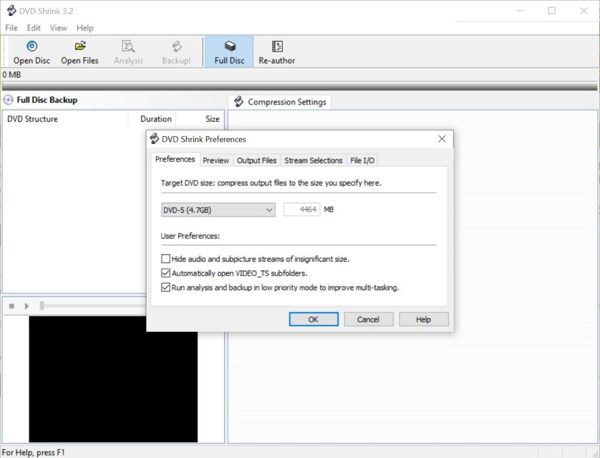
DVD Shrink เป็นทางเลือกฟรีอีกทางหนึ่งสำหรับ MakeMKV สำหรับการสำรองข้อมูลและแปลงคอลเลคชัน DVD ของคุณเป็นดิจิทัลบนพีซี ไม่ต้องใช้ปลั๊กอินถอดรหัสเพิ่มเติมเมื่อแปลงภาพยนตร์ DVD เป็นไฟล์ดิจิทัล
- ข้อดี
- แปลงภาพยนตร์ดีวีดีเป็นดิจิทัลได้อย่างรวดเร็ว
- การสำรองข้อมูลและสำเนาของดีวีดี
- ดูตัวอย่างภาพยนตร์ดีวีดี
- รองรับการสำรองข้อมูลด้วยคลิกเดียว
- ข้อเสีย
- ต้องมีซอฟต์แวร์อื่นเพื่อแปลงดีวีดีเป็นวิดีโอ
- ไม่สามารถใช้ได้บน Windows 11
คำถามที่พบบ่อยเกี่ยวกับทางเลือกของ MakeMKV
-
MakeMKV ยังฟรีอยู่หรือเปล่า?
ใช่ MakeMKV ยังคงฟรีในขณะที่โปรแกรมยังอยู่ในขั้นเบต้า
-
MakeMKV สามารถริป Blu-ray ได้หรือไม่?
ใช่ MakeMKV สามารถริพแผ่น Blu-ray ที่ได้รับการป้องกันด้วย AACS และ BD+ ได้
-
MakeMKV ถอดรหัสได้หรือไม่?
ใช่ สามารถถอดรหัสแผ่น Blu-ray โดยใช้ LibMMBD ได้
บทสรุป
คู่มือนี้ได้บอกคุณถึง 5 อันดับที่ดีที่สุด ทางเลือกอื่นสำหรับ MakeMKV. บางส่วนเป็นแบบฟรี เช่น HandBrake บางส่วนให้คุณภาพเอาต์พุตที่ดีกว่า เช่น 4Easysoft DVD Ripperคุณสามารถตัดสินใจได้ดีที่สุดโดยอ้างอิงจากบทวิจารณ์ของเรา หากคุณมีคำแนะนำที่ดีกว่าหรือคำถามอื่นๆ โปรดเขียนไว้ด้านล่างโพสต์นี้
100% ปลอดภัย
100% ปลอดภัย




